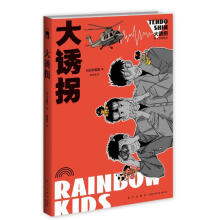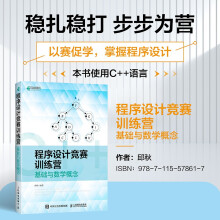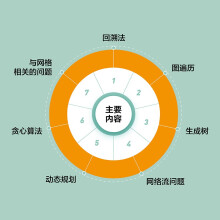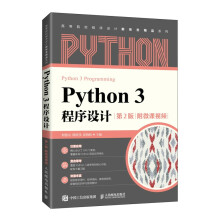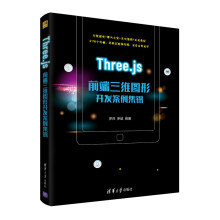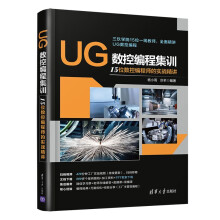第1 章 超越传统的Windows… ………………… 1
第2 章 Modern 2.0 界面体验………………………… 4
2.1 Modern 2.0 界面 ………… 5
2.2 进化的“开始”菜单 …… 6
2.3 平板模式 ………………… 8
2.4 Modern 设置 …………… 9
2.5 操作中心 ………………… 13
2.6 Cortana …………………… 14
2.6.1 启用Cortana ………… 14
2.6.2 唤醒Cortana ………… 15
2.6.3 设置Cortana ………… 16
2.6.4 玩转Cortana ………… 17
2.7 搜索 ……………………… 20
2.8 关机 ……………………… 20
2.9 Windows 应用商店 ……… 21
2.10 触摸手势 ………………… 25
2.11 快捷键 …………………… 28
第3 章 改进的传统桌面…… 30
3.1 找回传统桌面的那几个图标 …31
3.2 全新的桌面主题 ………… 32
3.3 任务栏与Task View ……… 33
3.4 分屏功能(Snap) ……… 35
3.5 全新的Ribbon 界面 …… 37
3.5.1 什么是Ribbon 界面 …… 37
3.5.2 Ribbon 界面的优点 …… 38
3.5.3 Ribbon 界面常用操作 … 40
3.5.4 快速访问工具栏 ……… 43
3.5.5 文件菜单 ……………… 43
3.6 文件复制方式 …………… 44
3.6.1 改进的复制与粘贴 …… 44
3.6.2 复制冲突处理方式 …… 45
3.7 其他改进 ………………… 46
3.7.1 “向上”按钮…………… 46
3.7.2 全新的内置功能界面 ……47
第4 章 Microsoft Edge浏览器…………………… 48
4.1 Microsoft Edge ………… 49
4.1.1 Microsoft Edge 性能 …… 49
4.1.2 Microsoft Edge 常规操作 …………………… 50
4.1.3 阅读利器——阅读视图 … 52
4.1.4 便捷工具——Web 笔记 … 52
4.1.5 智能好帮手——Cortana …53
4.1.6 火眼金睛——SmartScreen筛选器 ………………… 55
4.1.7 隐私保护小帮手——InPrivate浏览 …………………… 56
4.2 Internet Explorer ………… 57
4.2.1 隐私保护利器——跟踪保护 …………………… 57
4.2.2 旧版网站福音——企业模式 …………………… 60
4.2.3 IE 11 浏览器的贴心小功能 ………………… 61
第5 章 安装操作系统………63
5.1 Windows 10 版本介绍及硬件要求 …………………… 64
5.1.1 Windows 10 各版本介绍 …………………… 64
5.1.2 计算机安装要求 ……… 66
5.2 操作系统安装必备知识 … 69
5.2.1 BIOS 概述 …………… 69
5.2.2 MBR 分区表概述 …… 72
5.2.3 配置BIOS/MBR 分区结构 …………………… 73
5.2.4 UEFI 概述 …………… 77
5.2.5 GPT 分区表概述 …… 82
5.2.6 配置UEFI/GPT 分区结构 …………………… 83
5.2.7 检测计算机使用固件类型 …………………… 87
5.2.8 Windows 10 启动过程分析 …………………… 89
5.2.9 Windows 10 安全启动原理 …………………… 90
5.3 常规安装 ………………… 91
5.3.1 设置计算机从光驱启动 … 91
5.3.2 开始安装 ……………… 92
5.4 U 盘安装 ………………… 95
5.4.1 制作启动U 盘 ……… 95
5.4.2 从U 盘启动计算机并安装操作系统 ……………… 98
5.5 升级安装 ……………… 100
5.5.1 升级安装概述 ………… 100
5.5.2 开始升级安装 ………… 102
5.5.3 删除Windows.old文件夹 ………………… 104
第6 章 存储管理… …… 106
6.1 磁盘驱动器 …………… 107
6.1.1 机械硬盘(HDD) …… 107
6.1.2 固态硬盘(SSD) …… 108
6.1.3 格式化………………… 108
6.2 磁盘管理 ……………… 109
6.2.1 分区和卷概念概述 …… 109
6.2.2 基本磁盘和动态磁盘 … 111
6.2.3 不同类型的卷 ………… 117
6.2.4 磁盘配额(DiskQuotas) ……………… 133
第7 章 文件系统… …… 138
7.1 Windows 10 支持文件系统 …139
7.1.1 NTFS 文件系统 ……… 139
7.1.2 ReFS 文件系统 ……… 142
7.1.3 FAT16/32 文件系统 … 144
7.1.4 exFAT 文件系统 ……… 145
7.2 Windows 10 权限管理 ……146
7.2.1 NTFS 权限 …………… 146
7.2.2 Windows 帐户 ……… 147
7.2.3 基本权限和高级权限 … 148
7.2.4 权限配置规则 ………… 150
7.2.5 获取文件权限 ………… 151
7.2.6 恢复原有权限配置 …… 153
7.3 文件加密系统(EFS) … 154
7.3.1 EFS 概述 …………… 154
7.3.2 EFS 加密与解密 …… 156
7.3.3 EFS 证书新建、导入与导出 …………………… 158
7.3.4 EFS 配置与管理 …… 165
7.4 NTFS 文件压缩 ……… 168
7.4.1 文件压缩概述 ………… 168
7.4.2 文件压缩启用与关闭 … 170
7.5 NTFS 文件链接 ……… 172
7.5.1 NTFS 文件链接概述 … 172
7.5.2 硬链接(HardLink) … 173
7.5.3 软链接(JunctionLink) …174
7.5.4 符号链接(SymbolicLink) ………………… 176
第8 章 虚拟化… ……… 178
8.1 Hyper-V ……………… 179
8.1.1 检测CPU 是否支持SLAT ………………… 179
8.1.2 开启Hyper-V ……………183
8.1.3 创建虚拟机并安装操作系统 …………………… 185
8.1.4 虚拟机管理 …………… 189
8.1.5 在Hyper-V 中使用虚拟硬盘( .VHD 或.VHDX文件) …192
8.1.6 配置Hyper-V虚拟网络 …193
8.2 虚拟磁盘(VHD) ………196
8.2.1 虚拟硬盘概述 ………… 196
8.2.2 创建虚拟硬盘 ………… 197
8.2.3 安装操作系统到虚拟硬盘 …………………… 203
8.2.4 从虚拟硬盘启动计算机 …204
8.2.5 磁盘格式转换 ………… 206
8.2.6 删除虚拟硬盘 ………… 208
第9 章 Windows云网络……209
9.1 OneDrive ……………… 210
9.1.1 OneDrive 概述 ……… 210
9.1.2 OneDrive 存储空间 … 211
9.1.3 OneDrive 应用程序 … 211
9.1.4 网页版OneDrive …… 213
9.2 Office Online ………… 214
第10 章 操作系统设置……216
10.1 电源管理 ……………… 217
10.1.1 基本设置 …………… 217
10.1.2. 使用不同的电源性能模式 ………………… 220
10.2 快速启动 ……………… 225
10.2.1 快速启动原理 ……… 226‘’
10.2.2 关闭/ 开启快速启动功能 ………………… 226
10.2.3 回收休眠文件所占用空间 ………………… 227
10.3 多显示器体验 ………… 228
10.3.1 连接外置显示器 …… 228
10.3.2 外接显示器设置 …… 229
10.3.3 超级任务栏设置 …… 230
10.4 输入法和多语言设置 … 231
10.4.1 添加或删除其他语言输入法 ……………… 231
10.4.2 安装语言界面包 …… 233
10.4.3 卸载语言界面包 …… 235
第11 章 备份与还原…… 236
11.1 系统重置 ……………… 237
11.2 Windows 备份和还原 ……239
11.2.1 文件的备份与还原 … 239
11.2.2 系统映像备份与还原 … 244
11.3 系统保护与系统还原 … 248
11.3.1 系统保护 …………… 249
11.3.2 系统还原 …………… 250
11.4 制作操作系统安装镜像 … 251
展开